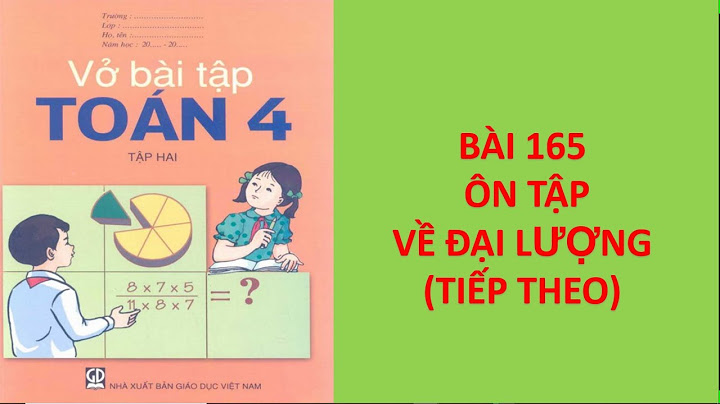Thực hiện cách đặt Tab trong Word sẽ giúp cho trang văn bản được đẹp mắt, gọn gàng hơn. Vì thế, trong bài viết này Sforum sẽ hướng dẫn bạn cách cài đặt Tab và điều chỉnh Tab đã đặt trong Word đơn giản, hiệu quả nhất. Từ đó, giúp cho bạn có thể sử dụng được công cụ Tab một cách thuận lợi, dễ dàng hơn. Show
Công cụ Tab trong Word là gì? Tìm hiểu các loại TabTab trong Word là công cụ được áp dụng để trình bày các mẫu như hợp đồng, đơn từ, báo cáo… Công cụ này có chức năng giúp bạn điều chỉnh được vị trí nội dung trong trang Word. Ngoài ra, cách đặt Tab trong Word còn giúp tạo những dòng dấu chấm giúp cho trang văn bản trong đẹp mắt hơn. Tại giao điểm của thanh thước dọc và thước ngang, bạn sẽ thấy được mục Tab.  Có 5 loại Tab để người dùng lựa chọn sử dụng. Đó là: left tab, center tab, right tab, decimal tab và bar tab. Khi muốn thực hiện cách đặt Tab trong Word, bạn chỉ cần nhấp chuột trái vào mục Tab. Nó sẽ tự động chuyển đổi sang các loại Tab trên trang văn bản. Các loại Tab trong Word sẽ có chức năng như sau:
Hướng dẫn cách đặt Tab trong Word cực đơn giảnDưới đây là hướng dẫn cách cài đặt Tab trong Word cực đơn giản. Hãy tham khảo ngay để trang văn bản trong Word được trình bày đẹp mắt hơn bạn nhé! Cách đặt Tab trong Word trực tiếp trên thanh thướcPhương pháp đơn giản nhất khi cài đặt Tab vào trang văn bản đó là sử dụng cách đặt Tab trong Word trực tiếp trên thanh thước. Các bước được thực hiện như sau: Bước 1: Bạn hãy chọn đoạn văn bản muốn căn chỉnh. Bạn chọn loại điểm dừng Tab bằng cách nhấp chuột vào biểu tượng Tab tại góc phía trên bên trái của thước. Bạn hãy nhấn liên tục nút này cho đến khi chọn được đúng loại Tab muốn dùng. Bước 2: Khi đã chọn được loại Tab muốn dùng, bạn hãy nhấn chuột trái vào vị trí trên thanh thước. Đây là vị trí mà bạn muốn đặt điểm dừng của Tab đã chọn trên văn bản.  Bước 3: Điểm dừng của Tab sẽ được thêm vào. Văn bản sẽ được căn chỉnh cho phù hợp. Bạn có thể tùy chọn 5 điểm dừng Tab như đã nêu ở trên. Vậy là bạn đã thực hiện xong cách đặt Tab trong Word.  Đặt Tab thông qua hộp thoại Tab trong WordBên cạnh cách cài đặt trực tiếp trên thanh thước, bạn cũng có thể thực hiện cách đặt Tab trong Word qua hộp thoại như sau: Bước 1: Ví dụ bạn muốn đặt Tab ở vị trí 5cm, bạn nhấn chuột phải vào Paragraph. Bước 2: Hộp thoại Paragraph xuất hiện, bạn nhấn chọn vào Tabs. Bước 3: Thực hiện nhập số khoảng cách mong muốn vào Tab Stop Position. Bước 4: Bạn hãy nhấn chọn vào loại Tab muốn cài đặt rồi nhấn OK để hoàn thành cách đặt Tab trong Word thông quan hộp thoại Tab.  Hướng dẫn cách điều chỉnh Tab đã đặt trong WordSau khi thực hiện cách đặt Tab trong Word, chắc chắn bạn sẽ muốn điều chỉnh Tab đã cài đặt sao cho đẹp và phù hợp với văn bản nhất. Dưới đây là hướng dẫn cách điều chỉnh Tab trong Word đơn giản, hiệu quả nhất mà Sforum muốn giới thiệu đến bạn. Cách điều chỉnh Tab trong Word theo ý muốnBước 1: Bạn mở bảng Tab trong Word bằng cách để con trỏ chuột vào nơi cần đặt Tab. Tiếp theo, bạn mở group Paragraph và chọn Tabs ở Tab Home.  Bước 2: Thực hiện cách điều chỉnh Tab trong Word theo ý muốn, bạn cần nhập thông số để định dạng Tab. Tab Stop Position là điểm dừng của Tab, phần leader sẽ là nơi để bạn chọn kiểu Tab hiển thị.  Bước 3: Tương tự với cách đặt Tab trong Word, bạn nhấn chuột vào vị trí bất kỳ trên văn bản. Tiếp theo, nhấn Tab trên bàn phím, hệ thống sẽ tự động chèn như đã định dạng.  Cách thay đổi Tab mặc định trong WordBước 1: Đầu tiên, bạn nhấn chuột phải vào Word rồi chọn Paragraph. Hoặc nhấn chọn Tab Home rồi chọn ô Paragraph, sau đó nhấn vào ô ở góc dưới phía bên phải.  Bước 2: Tiếp theo, bạn nhấn chọn vào mục Tabs tại góc bên phải màn hình giống như cách đặt Tab trong Word.  Bước 3: Lựa chọn giá trị bạn muốn thay đổi cho Tab, sau đó chọn Set rồi nhấn Ok. Vậy là bạn đã hoàn thành xong cách điều chỉnh Tab đã cài đặt trong Word.  Tùy chỉnh điểm dừng Tab trên thanh thướcBước 1: Bạn có thể dễ dàng thực hiện cách đặt Tab trong Word trực tiếp trên thanh thước. Vậy nên, bạn cũng có thể điều chỉnh Tab đã cài tại đây. Hãy tô đen đoạn văn bản bạn muốn tùy chỉnh điểm dừng Tab rồi nhấn vào Home. Bước 2: Nhấn vào nút có biểu tượng mũi tên nhỏ tại góc dưới bên phải của mục Paragraph. Tại hộp thoại Paragraph, bạn hãy nhấn nút Tabs… Hoặc nhanh hơn thì bạn chỉ cần nhấn đúp chuột trái trên thanh thước tại vị trí đặt Tab.  Bước 3: Tại mục Tab stop position trong hộp thoại Tabs, bạn nhập vị trí muốn đặt điểm dừng Tab. Bước 4: Tại mục Alignment, bạn chọn loại điểm dừng Tab muốn sử dụng. Mục Leader bao gồm một loạt dấu chấm, dấu gạch ngang hoặc dòng kéo dài hiển thị trên Tab. Cách đặt Tab trong Word này sẽ giúp ích trong việc sắp xếp thông tin trên nhiều dòng. Ví dụ như khi làm mục lục bài báo cáo, nghiên cứu,... Bước 5: Bạn nhấn vào nút Set rồi nhấn tiếp vào OK. Các điểm dừng Tab sẽ được hiển thị. Để xóa 1 điểm dừng Tab, bạn nhấn nút Clear trong hộp thoại Tabs. Nếu muốn xóa mọi dừng Tab, bạn hãy nhấn vào nút Clear All.  Di chuyển hoặc loại bỏ một điểm dừng TabDi chuyển Tab cũng là cách điều chỉnh Tab trong Word được nhiều người quan tâm. Bạn hãy nhấn giữ chuột trái vào điểm dừng Tab hiện tại. Sau đó, kéo đến vị trí điểm dừng mới dọc theo thanh thước. Trong khi bạn kéo điểm dừng Tab đến vị trí mới, đoạn văn được đặt Tab cũng sẽ di chuyển theo.  Để xóa điểm dừng Tab, bạn nhấn giữ điểm dừng Tab và kéo nó xuống bên dưới của trang văn bản. Nếu bạn xóa điểm dừng Tab thì đoạn văn bản sẽ chuyển sang định dạng điểm dừng Tab tiếp theo. Còn nếu không có điểm dừng Tab khác thì đoạn văn bản sẽ được áp dụng khoảng cách Tab mặc định. Tạm kếtSforum đã hướng dẫn bạn cách cài đặt Tab trong Word và cách điều chỉnh Tab đã đặt nhanh và hiệu quả nhất. Hy vọng bạn sẽ thực hiện được cách đặt Tab trong Word thành công. Từ đó giúp cho trang văn bản trở nên đẹp mắt và chuyên nghiệp hơn. Nếu còn điều gì muốn biết về việc đặt Tab trong Word, hãy bình luận ngay bên dưới bạn nhé. |